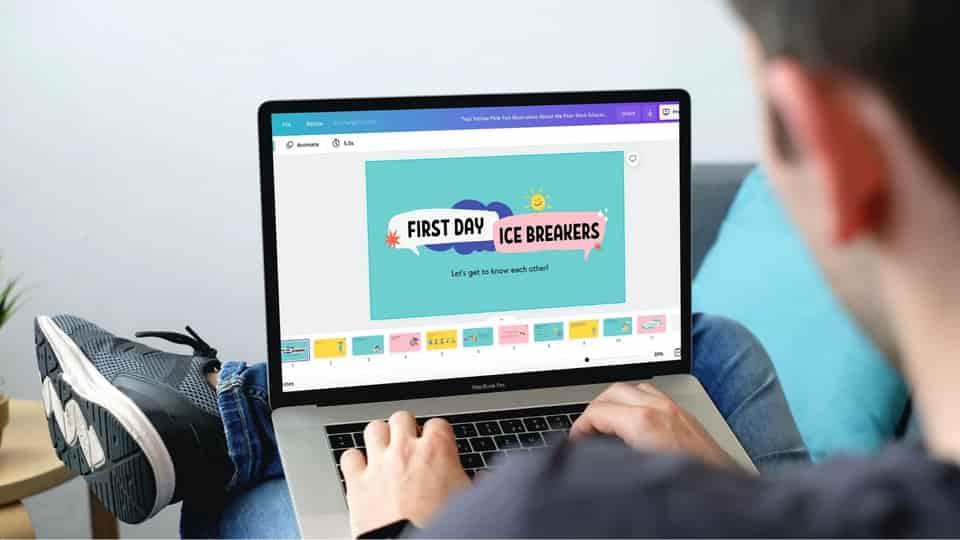Membuat gambar lebih sesuai dengan desain Anda hingga menciptakan komposisi dinamis, tindakan sederhana memutar gambar dapat sangat membantu Anda menceritakan kisah visual yang menarik.
Untungnya, Canva membuat ini sederhana, memungkinkan Anda membuat desain yang menarik dalam beberapa klik. Teruslah membaca untuk mempelajari cara memutar gambar dengan alat desain grafis online populer ini.
Cara Memutar Gambar di Canva
Dengan Canva, tidak ada batasan sudut mana Anda dapat memutar gambar. Miringkan sedikit gambar Anda ke kiri atau kanan untuk meluruskan cakrawala atau memperbaiki perspektif. Putar gambar Anda hingga 90 derajat, dan potret menjadi lanskap. Atau habis-habisan, lakukan satu-delapan puluh, dan balikkan gambar Anda. Pilihan ada di tangan Anda.
Memutar gambar di Canva menggunakan komputer
Jika Anda lebih suka menggunakan PC Windows untuk usaha kreatif Anda, ada dua cara untuk melakukannya. Anda dapat menggunakan klien online Canva atau mengunduh aplikasi ke PC Windows atau Mac.
Aplikasi Canva memungkinkan Anda bekerja secara offline dan memanfaatkan kekuatan komputer untuk pengalaman desain yang lebih lancar. Selain itu, kedua versi ini fungsinya hampir sama. Artinya, langkah-langkah untuk memutar gambar di Canva akan sama, apa pun versi yang Anda putuskan untuk digunakan.
- Luncurkan versi Canva pilihan Anda.
- Klik tombol “Buat desain” di sudut kanan atas atau buka salah satu desain terbaru Anda.
- Temukan gambar yang ingin Anda putar. Atau, tambahkan gambar ke desain Anda dengan mengklik tombol “Unggah file” di bawah tab “Unggah”.
- Klik pada gambar.
- Temukan gagang putar (dua panah berputar di dalam lingkaran) di bawah gambar.
- Tekan lama pegangan dan putar gambar ke arah yang Anda inginkan.
Gelembung yang menunjukkan sudut yang tepat akan muncul saat Anda memutar gambar. Fitur bagus ini dapat membantu jika Anda ingin memutar beberapa gambar ke tingkat yang sama. Atau, Anda cukup menahan tombol Shift dan memilih semua gambar yang ingin Anda putar sekaligus. Kemudian ulangi Langkah 6 untuk mencapai sudut yang sempurna.
Karena alat putar bebas, Anda dapat menyeret pegangan ke sudut mana pun yang Anda suka. Meskipun Anda dapat memutar gambar secara manual hingga 180 derajat (secara efektif memutarnya terbalik), ada cara yang lebih cepat untuk melakukannya.
- Klik pada gambar yang ingin Anda putar hingga 180 derajat.
- Tekan tombol “Balik” pada bilah alat atas (di sebelah tombol “Edit foto”).
- Pilih opsi “Balik vertikal”.
Opsi “Balik” juga memungkinkan Anda membalik foto secara horizontal (menyamping), yang tidak dapat Anda capai dengan menggunakan gagang putar.
Misalkan Anda memiliki beberapa masalah dengan presisi Anda. Dalam hal ini, Anda dapat memasukkan derajat yang diinginkan daripada memutar pegangan tanpa tujuan dan kehilangan nilai yang diinginkan setiap kali.
- Klik pada gambar yang ingin Anda putar.
- Arahkan ke tombol “Posisi” pada bilah alat di atas editor (di sebelah tombol “Animasi”).
- Di tab “Atur”, cari bilah teks “Putar”.
- Masukkan sudut yang Anda inginkan.
- Tekan “Enter.”
Setelah Anda puas dengan sudut semua gambar Anda, Anda dapat menyimpan desain Anda dengan mengikuti langkah-langkah berikut:
- Klik tombol “Bagikan” di sudut kanan atas.
- Gulir ke tombol “Unduh”.
- Pilih format pilihan Anda di bawah “Jenis file” (JPG, PNG, atau SVG).
- Tekan tombol “Unduh”.
Berkat antarmuka Canva yang intuitif, langkah yang sama berlaku untuk memutar jenis dan elemen file lain: bingkai, grafik, tabel, kotak teks, video, apa saja. Gagang putar yang praktis dapat memiringkannya ke arah mana pun yang Anda suka.
Namun, perlu diingat bahwa pegangan ini hanya akan memutar gambar di luar bingkai atau kisi. Jika Anda ingin memutar gambar dalam elemen-elemen ini tanpa memutarnya juga, ikuti langkah-langkah berikut:
- Klik pada gambar dalam bingkai atau kisi yang ingin Anda putar.
- Ketuk tombol foto “Edit” pada bilah alat atas di atas editor.
- Buka tab “Pangkas”.
- Seret penggeser “Putar” ke kiri atau kanan, tergantung pada sudut yang Anda inginkan.
Memutar gambar di Canva menggunakan ponsel
Jika Anda lebih suka kenyamanan menggunakan aplikasi seluler Canva, Anda akan senang mengetahui bahwa langkah-langkah untuk memutar gambar sama apakah Anda menggunakan Android atau iPhone.
- Ketuk tombol plus ungu di bagian bawah layar untuk membuat desain baru. Atau, pilih salah satu desain Anda sebelumnya di bawah bagian “Desain terbaru”.
- Temukan gambar yang ingin Anda putar atau tambahkan menggunakan tombol “Gunakan dalam desain baru”.
- Ketuk dan tahan gagang putar (dua panah berputar di dalam lingkaran) di bawah gambar.
- Seret pegangan ke sudut yang Anda inginkan.
Langkah-langkah ini akan terlihat sedikit berbeda ketika gambar Anda berada dalam bingkai atau kisi.
- Ketuk gambar yang ingin Anda putar.
- Arahkan ke toolbar di bagian bawah layar Anda.
- Gulir ke kiri ke opsi “Pangkas”.
- Seret penggeser “Putar” ke kiri atau kanan, tergantung pada sudut yang Anda inginkan.
- Tekan tombol “Selesai”.
Jika Anda perlu memutar gambar Anda terbalik, ada dua cara untuk melakukannya. Seret gagang putar secara manual hingga Anda membalik foto, atau ikuti langkah-langkah berikut:
- Tekan gambar yang ingin Anda putar hingga 180 derajat.
- Temukan ikon “Balik” pada bilah alat di bawah editor.
- Pilih opsi “Balik vertikal”.
Seperti yang tersirat dari nama opsi, ini akan membalik gambar Anda secara vertikal atau 180 derajat. Demikian pula, opsi “Flip horizontal” akan membalik gambar Anda ke samping. Ini bisa berguna karena Anda tidak dapat membalik gambar Anda secara horizontal dengan menggunakan gagang putar.
Tidak seperti klien komputer Canva, aplikasi tidak akan menunjukkan sudut yang tepat untuk memutar gambar Anda. Ini bisa sangat disayangkan jika Anda perlu memutar gambar Anda ke sudut tertentu atau memutar beberapa gambar ke sudut yang sama. Tapi jangan khawatir; Ada solusinya.
- Tekan gambar yang ingin Anda putar.
- Buka bilah alat di bawah editor dan cari opsi “Posisi”.
- Gulir ke kiri ke tab “Lanjutan”.
- Temukan kotak teks “Putar” di sudut kanan bawah.
- Masukkan tingkat rotasi yang Anda inginkan.
- Keluar dari menu “Posisi” untuk menerapkan perubahan.
Langkah yang sama dapat diterapkan pada sejumlah besar elemen lain di Canva. Katakanlah Anda perlu memutar video yang diambil dengan buruk, stiker miring, atau kotak teks yang monoton. Ikuti langkah yang sama, dan biarkan gagang putar melakukan keajaibannya.
Setelah Anda puas dengan posisi semua elemen Anda, Anda dapat menyimpan desain Anda dengan mengikuti langkah-langkah berikut:
- Ketuk tombol “Ekspor” (panah yang mengarah ke atas dalam kotak parsial) di sudut kanan atas.
- Pilih opsi “Unduh”.
- Pilih format pilihan Anda di bagian “Jenis file”.
- Tekan tombol “Unduh”.
Sentuhan Stylish
Menggunakan opsi putar Canva, Anda dapat menambahkan sentuhan gaya ke gambar apa pun dalam beberapa klik. Tapi jangan berhenti di situ. Anda dapat meningkatkan citra Anda dengan berbagai cara. Tweak pengaturan warna untuk membuat gambar menonjol. Bermainlah dengan latar belakang untuk membuat komposisi lebih menarik secara visual. Atau, Anda bisa habis-habisan dengan filter foto, efek, dan bingkai. Apa pun yang Anda pilih, editor Canva dapat mewujudkan visi Anda tanpa kerumitan.
Sudahkah Anda menggunakan Canva untuk mengedit gambar? Apa fitur favorit Anda? Beri tahu kami di bagian komentar di bawah.